7 Maneras de Resolver el Error 21 de iPhone o iTunes
Si eres usuario de iPhone, te encontrarás con algunos problemas en el dispositivo.
Aug 01, 2025 • Archivado en: Soluciones de Reparación Móvil • Soluciones probadas
Es posible que te haya pasado que estás intentando restaurar tu iPhone pero no importa qué hagas, el mensaje de que "iPhone no se restaura debido a que un Error 21 de iTunes o Error 21 de iPhone" sigue apareciendo. Estás intentando restaurar, pero ese infernal Error 21 de iPhone sigue apareciendo. Generalmente, estos errores son resultado de algún paquete de software de seguridad interfiriendo con tu restauración y generalmente tiene una sencilla solución.
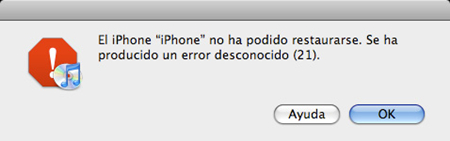
Te mostramos 8 maneras diferentes mediante las cuales puedes corregir el Error 21 de iTunes o Error 21 de iPhone, restaurar con facilidad y continuar usando tu dispositivo.
- ¿Qué es el Error 21 de iTunes (Error 21 de iPhone)?
- Solución 1: Cómo reparar el error 21 de iTunes o error 21 de iPhone sin perder datos
- Solución 2: Repara iTunes para corregir el error 21 de iTunes
- Solución 3: Repara el error 21 de iTunes actualizando iTunes
- Solución 4: Desactiva el Antivirus para reparar el error 21 de iPhone
- Solución 5: Quita dispositivos USB innecesarios
- Solución 6: Revisa el Cable del Sensor
- Solución 7: Cómo reparar error 21 de iTunes mediante el modo de recuperación
- Solución 8: Revisar software modificado o desactualizado
¿Qué es el Error 21 de iTunes (Error 21 de iPhone)?
Antes de llegar al meollo de cómo reparar el Error 21 de iTunes, estoy seguro de que te estás preguntando qué es el Error 21 de iTunes (Error 21 de iPhone) y por qué tiene esta extraña obsesión con tu teléfono. La razón más común para el Error 21 de iTunes es que tu iTunes está intentando descargar los archivos de restauración (.ipws), pero desafortunadamente está siendo bloqueado de la autenticación. Esto puede ser debido a un error de hardware o quizá hay una falla de comunicación entre tu dispositivo y los servidores. Sin embargo, no te preocupes, te mostraremos cómo reparar ese Error 21 de iPhone fácil y eficazmente, y volver a tu vida con iPhone.
Solución 1: Cómo reparar error 21 de iTunes o error 21 de iPhone sin perder datos
Una de las mayores preocupaciones que probablemente tienes al intentar restaurar e intentar reparar el Error 21 de iPhone es si tus datos están seguros. Es una preocupación legítima, ya que muchas técnicas podrían o de hecho conducen a la pérdida de datos. Por eso estamos comenzando nuestra lista con una técnica que puede garantizar que no habrá pérdida de datos. Para garantizar eso, puedes usar un software realmente conveniente y fácil de aplicar, llamado dr.fone - Reparación (iOS).
dr.fone parece poner gran énfasis en conservar datos y, como tal, es el medio más recomendado para reparar el Error 21 de iPhone y no necesita ningún conocimiento especial.

dr.fone - Reparación (iOS)
Repara error 21 de iTunes o error 21 de iPhone sin Pérdida de Datos
- Repara varios problemas del sistema iOS atorado en modo de recuperación, logo blanco de Apple, pantalla negra, looping en inicio, etc.
- Repara tu dispositivo iOS sin pérdida de datos.
- Repara otros errores de iPhone y errores de iTunes, error 4013 de iTunes, error 14, error 27 de iTunes, error 9 de iPhone y más.
- Funciona en todos los modelos de iPhone, iPad y iPod touch.
- Totalmente compatible con la más reciente versión de iOS.

Pasos para reparar el error 21 de iTunes con dr.fone
Paso 1. Elige "Reparación"
Después de ejecutar el kit de herramientas de dr.fone, encontrarás "Reparación" en la pantalla principal. Haz clic allí.

Paso 2. Conecta el iPhone
Conecta tu iPhone mediante un cable y deja que dr.fone lo detecte. Haz clic en "Iniciar" para continuar con el proceso.

Paso 3. Descarga el firmware
dr.fone identificará el modelo de iPhone y ofrecerá la versión más reciente de iOS para que la descargues. Simplemente haz clic en "Descargar" y espera a que termine el proceso.

Paso 4. Reparar error 21 de iTunes
Una vez finalizada la descarga, dr.fone automáticamente empezará a reparar iOS, ¡pero esta vez no serás molestado con un mensaje de error 21 de iPhone!
Consejos: Si estos pasos no funcionan, probablemente están dañados los componentes de iTunes. Ve a reparar tu iTunes e intenta nuevamente.

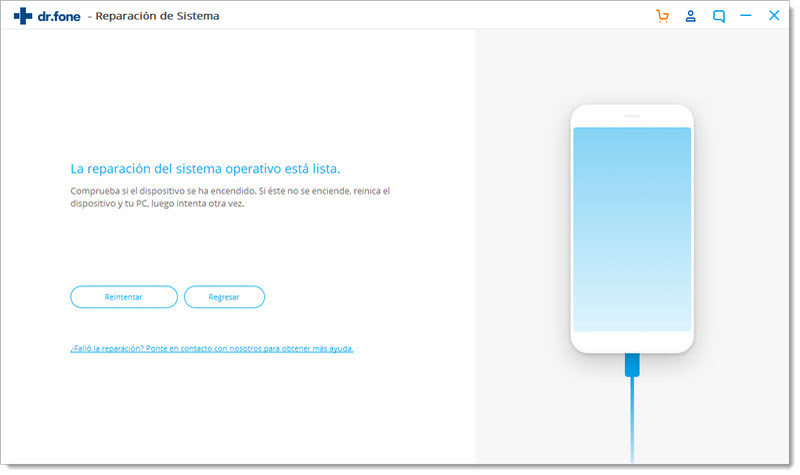
Solución 2: Repara iTunes para corregir el error 21 de iTunes
Si hay un verdadero problema como el error 21 de iTunes, reparar los componentes de iTunes será efectivo. No importa que el Error 21 de iPhone sea un problema temporal o un daño de componentes, con la siguiente herramienta de reparación de iTunes puedes encargarte fácilmente.
¿Recuerdas que mencioné que el Error 21 de iTunes puede ser un resultado de que iTunes se bloquee? Bueno, a veces simplemente reparar iTunes puede ser suficiente para corregir el Error 21 de iTunes. Así que podrías querer lidiar con eso.

dr.fone - Reparación de iTunes
Repara el error 21 de iTunes con pocos clics. Fácil y rápido.
- Repara todos los errores de iTunes, como error 21 de iTunes, error 54, error 4013, error 4015, etc.
- Repara todos los problemas cuando intentes conectarte o sincronizar iPhone/iPad/iPod touch con iTunes.
- Repara problemas de iTunes sin datos existentes de iTunes.
- La solución más rápida en la industria para reparar iTunes.
Funciona basándose en los siguientes pasos. Luego puedes reparar el error 21 de iTunes rápidamente:
- Descarga el kit de herramientas de dr.fone. Luego instálalo, inícialo y haz clic en "Reparación" en el menú principal.

- En la nueva ventana, haz clic en "Reparación de iTunes" en la columna izquierda. Luego conecta el dispositivo iOS a tu PC.
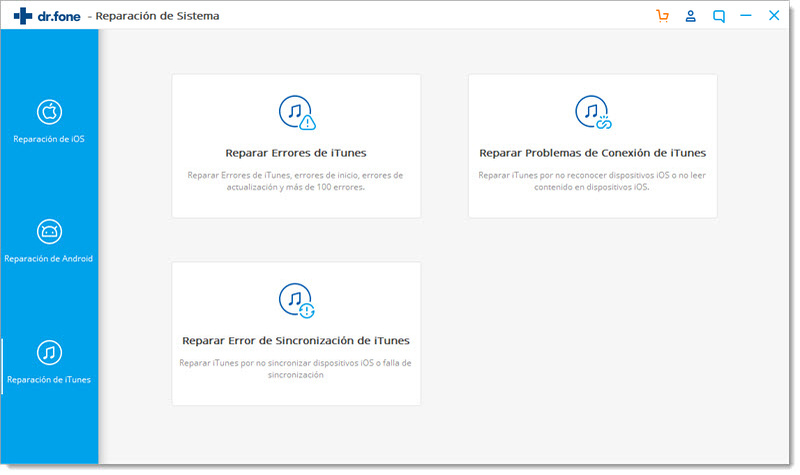
- Primero debemos excluir los problemas de conexión. Así que elijamos "Reparar Problemas de Conexión de iTunes".
- Si el error 21 de iTunes aún aparece, haz clic en "Reparar Errores de iTunes" para verificar y reparar todos los componentes de iTunes.
- Finalmente, si el error 21 de iTunes no está reparado con los pasos anteriores, haz clic en "Reparación Avanzada" para tener una reparación minuciosa.
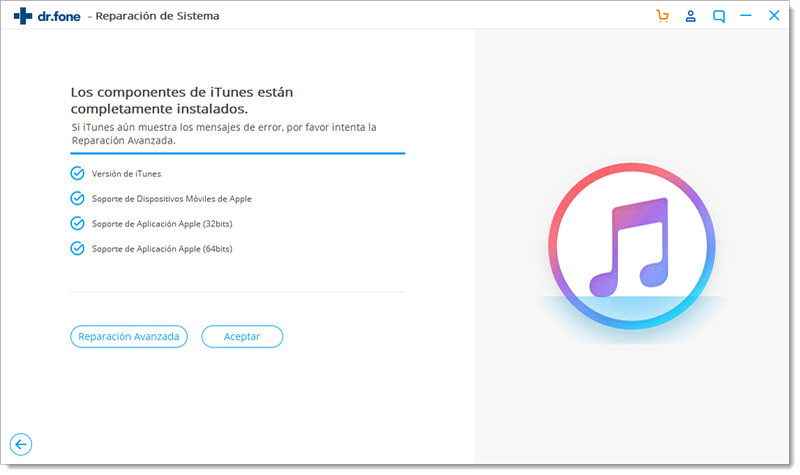
Solución 3: Repara error 21 de iTunes actualizando iTunes
Las actualizaciones en todos los productos Apple pueden ser obligatorias, pues ayudan a reparar errores y otras cosas. Así que si has postergado la actualización de iPhone porque tienes una red lenta o porque tu teléfono tiene jailbreak o cualquier motivo que tengas, ahora es tiempo de actualizarlo. Consigue la más reciente versión de iTunes y podrías reparar el Error 21 de iTunes.
Cómo reparar el error 21 de iTunes
- Abre "iTunes".
- Ve a "Ayuda".
- Selecciona "Buscar Actualizaciones".
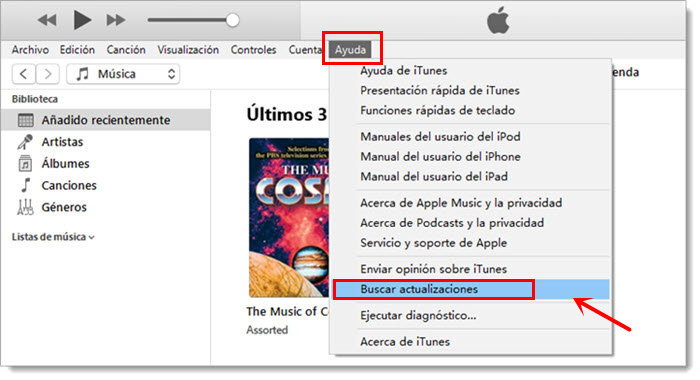
Solución 4: Desactiva el Antivirus para reparar el error 21 de iPhone
Muchas veces, el adecuado funcionamiento de algunos programas vitales puede ser obstaculizado por el antivirus, ya que podría estar dañado o tener amenazas. En ese caso, desactivar el antivirus ayuda a acceder a esos programas y quizá actualice su dispositivo.
Solución 6: Revisa el Cable del Sensor
Este método suena complicado o arriesgado. Sin embargo, no lo es si lo haces exactamente como se debe. Es como desactivar una bomba: ¡corta el cable incorrecto y tu dispositivo explota! Bueno, no literalmente, pero entiendes la idea. Sin embargo, si lo haces bien, puedes reparar el Error 21 de iPhone. Todo lo que debes hacer es abrir el dispositivo, quita el tornillo que conecta la batería. Desconecta el cable del dispositivo y vuelve a conectarlo. Esto podría ayudar, aunque parece una medida bastante extrema y arriesgada, especialmente considerando que tienes una opción mucho más garantizada y viable en dr.fone en la Solución 1.

Solución 7: Cómo reparar error 21 de iTunes mediante el modo de recuperación
Este método implica intentar reparar el Error 21 de iPhone mediante el modo DFU. DFU significa Device Firmware Upgrade (Actualización del Firmware del Dispositivo) y garantiza una restauración completa del iPhone. Aunque esto garantiza reparar el Error 21 de iPhone, no garantiza que todos tus datos estarán seguros. Así que solamente usa este método si has agotado todas las demás opciones. Así es como puedes hacerlo.
Repara el error 21 de iTunes o error 21 de iPhone mediante el modo de recuperación
Paso 1. Pon tu dispositivo en Modo DFU.
- Mantén presionado el botón de Encendido durante 3 segundos.
- Mantén presionados los botones de Encendido e Inicio (Home) durante 15 segundos.
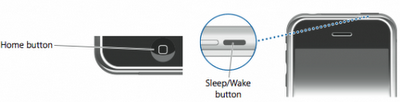
- Suelta el botón de Encendido mientras presionas el botón Principal durante 10 segundos más.
- Se te pedirá "conectarse a la pantalla de iTunes".
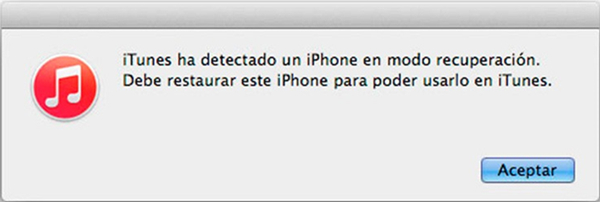
Paso 2. Conéctate a iTunes.
Conecta tu iPhone a tu computadora y accede a iTunes.
Paso 3. Restaura iTunes.
- Abre la pestaña 'Resumen' en iTunes, luego haz clic en 'Restaurar.'
- Después de Restaurar, tu dispositivo se va a Reiniciar.
- Cuando se te pida "Deslizarse para configurar", simplemente sigue la Configuración.
Es probable que esta solución repare el Error 21 de iPhone, pero como mencioné anteriormente, restaura tu teléfono a ajustes de fábrica sin darte oportunidad de crear un respaldo. Esto conduciría a una considerable pérdida de datos, a diferencia de la alternativa de dr.fone.
Solución 8: Revisar software modificado o desactualizado
El Error 21 de iTunes podría ser causado por un software desactualizado o dañado. Es posible que estés usando una versión antigua de iTunes, en cuyo caso debes consultar la Solución 3 y actualizarla. Es posible que estés intentando instalar una versión antigua de iOS, en cuyo caso debes encontrar la más reciente versión e instalarla.
Conclusión
Al mencionar los diferentes métodos para reparar el Error 21 de iPhone, no hemos discriminado entre los diferentes métodos. Creemos que debes tener la decisión final, así que hemos mencionado todos, junto con sus pros, contras y riesgos. Por ejemplo, algunas técnicas son consideradas riesgosas y pueden conducir a severa pérdida de datos, algunos incluso podrían arruinar tu iPhone si no se maneja correctamente; y la mayoría no ofrece ninguna garantía de éxito. Por eso, mi recomendación personal es elegir dr.fone - Reparación , ya que es una protección contra todos los riesgos que acabo de mencionar. Pero, oye, ¡la decisión está en tus manos! Simplemente esperamos que tomes la decisión correcta y luego hagas lo que se pide para decirnos cuál método te funcionó mejor.


















Paula Hernández
staff Editor